最近,一位读者问我们如何在他们的 WordPress 网站上安装 Microsoft Clarity analytics?
Microsoft Clarity 是一款免费的分析工具,可帮助您通过点击跟踪、滚动跟踪和热图分析用户与您的网站的互动情况。
在本文中,我们将逐步向您展示如何在 WordPress 中轻松安装 Microsoft Clarity。
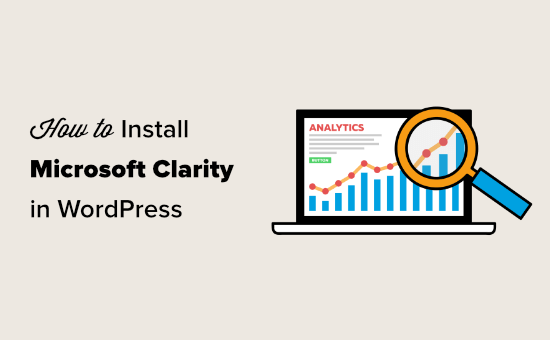
什么是 Microsoft Clarity 以及为什么要使用它?
Microsoft Clarity是一个免费的网站分析工具。它可以帮助您查看网站上最受欢迎的页面以及用户如何单击、滚动和与这些页面进行交互。
Microsoft Clarity 最重要的功能是其数据可视化。这包括点击跟踪、热图报告、会话记录等。
热图显示了用户如何移动鼠标、点击、选择或滚动的可视化报告。
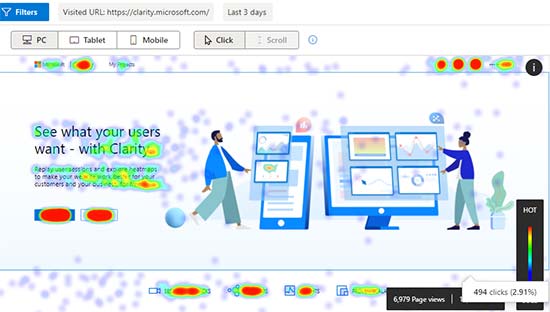
同样,会话记录可帮助您了解用户如何查看您的内容,他们在哪里花费更多时间,以及是什么让他们远离您的WordPress 网站。
此信息可帮助您为用户创造更好的用户体验、提高性能并促进销售转化。
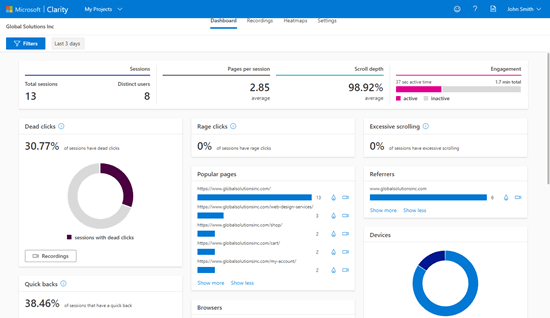
Microsoft Clarity 与 Google Analytics – 有什么区别?
Google Analytics是市场上最好的分析解决方案,因为它提供了许多深入的跟踪功能。另一方面,Microsoft Clarity 专注于用户与热图和会话记录交互的可视化。
Google Analytics 可帮助您跟踪网站上的几乎所有内容。它还增强了电子商务跟踪、转化跟踪、详细报告等。
Microsoft Clarity 是一个新平台,目前它不能替代 Google Analytics 的卓越功能。但是,您可以使用 Microsoft Clarity 和 Google Analytics 来解锁热图和访问者会话记录等功能,因为 Google 尚不提供这些功能。
在 Microsoft 的分析功能之前,许多网站所有者会使用 Hotjar 或 CrazyEgg 等付费热图解决方案以及 Google Analytics,但现在您可以免费替代这些工具。
我们建议在您的所有网站上安装 Google Analytics 。之后,您可以按照下面的指南在 WordPress 中安装 Microsoft Clarity。
它们都可以很好地工作,而不会影响您网站的功能。
如何在 WordPress 中安装 Microsoft Clarity Analytics
很容易将 Microsoft Clarity 添加到任何网站,包括您的WordPress 网站。您需要注册 Microsoft Clarity,然后将跟踪代码添加到您的网站。
我们将逐步引导您完成整个过程。
注册 Microsoft Clarity
首先,前往Microsoft Clarity 网站并单击“开始使用”按钮。
您需要 Microsoft、Facebook 或 Google 帐户才能注册。
注册后,您将看到带有弹出窗口的 Clarity 仪表板以添加新项目。
继续并为您的项目输入一个名称。您可以使用网站名称使其易于识别。接下来,输入您的网站 URL 并选择一个网站类别。
注意:金融、医疗或政府相关网站不应使用 Clarity。
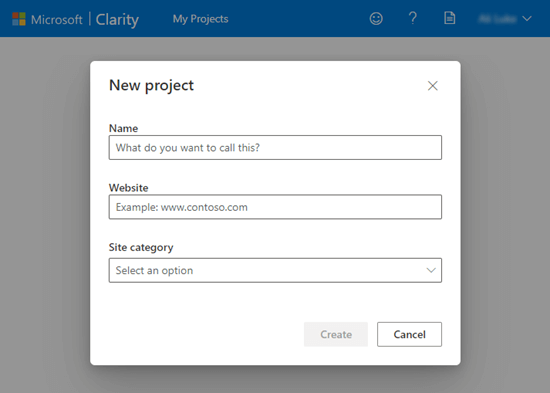
创建新项目后,它将列在仪表板中。
您需要单击它以查看您必须在您的网站上添加的跟踪代码:
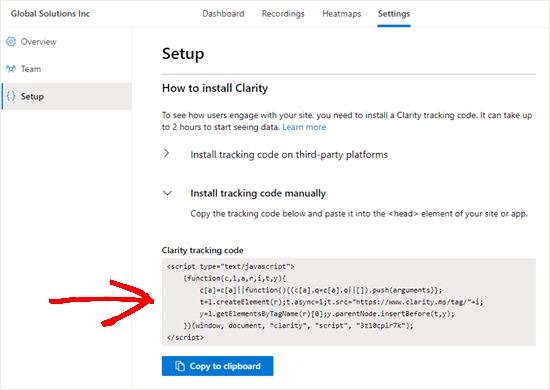
我们建议将此选项卡保持打开状态或将代码复制到安全的地方。在本教程的后面部分您将需要它。
将 Microsoft 清晰代码添加到您的 WordPress 站点
Microsoft Clarity 跟踪代码需要出现在您的 WordPress 网站的所有页面上。幸运的是,有一种简单安全的方法可以在不编辑任何 WordPress 文件的情况下实现它。
首先,您需要安装并激活插入页眉和页脚插件。有关更多详细信息,请参阅我们关于如何安装 WordPress 插件的分步指南。
此插件可让您直接从 WordPress 仪表板在网站的页眉或页脚中添加任何脚本(无需 FTP 或cPanel)。
激活插件后,转到 WordPress 管理区域中的设置»插入页眉和页脚页面。
现在,您需要将 Microsoft Clarity 代码复制并粘贴到“标头中的脚本”框中。
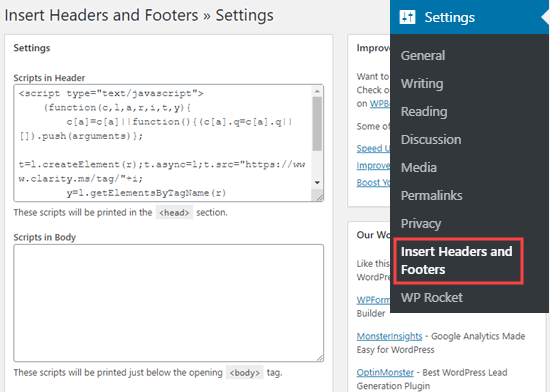
不要忘记单击底部的保存按钮以保存您的设置。
该插件现在将自动将 Microsoft Clarity 分析代码添加到您的 WordPress 网站的所有页面,以便您可以跟踪您网站上的网站访问者活动。
专业提示:如果您使用的是WordPress 缓存插件,那么您需要清除您的 WordPress 缓存。这很重要,否则 Microsoft 将无法在几个小时内验证您的站点。
使用 Microsoft Clarity
安装跟踪代码并清除 WordPress 缓存后,Microsoft 将开始记录访问者会话数据。
但是,您最多可能需要 2 小时才能在您的 Clarity 帐户中看到任何结果。
几个小时后只需登录到您的Clarity 帐户,您应该能够在仪表板中看到活动摘要。
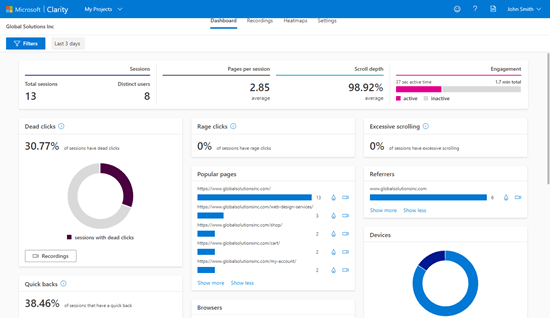
与 Google 分析类似,Microsoft 可以轻松查看您网站上哪些页面最受欢迎。
您还可以查看其他有用的见解,例如具有“死点击”的会话百分比。这些点击不会去任何地方。例如,用户可能在点击图像时认为它是按钮或链接。
仪表板还向您显示“快速返回”的数量,当用户离开页面然后很快返回时会发生这种情况。
当用户滚动页面超出预期时,它还会跟踪过度滚动。
另一个有用的统计数据是愤怒点击,当用户快速点击或点击同一区域时。密切关注这些指标可以帮助您使您的网站更加用户友好。
记录选项卡显示不同用户会话的记录。您可以获得用户设备、操作系统和国家/地区的详细信息。
Clarity 还会告诉您他们访问的页面数、会话的持续时间和时间,以及他们的点击次数。
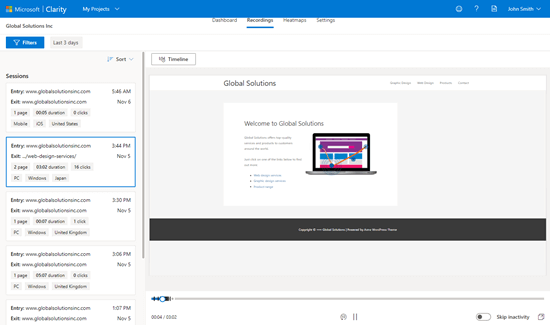
录音可让您查看人们在您的网站上点击的位置。在此示例中,用户多次单击图像,可能希望它链接到页面。
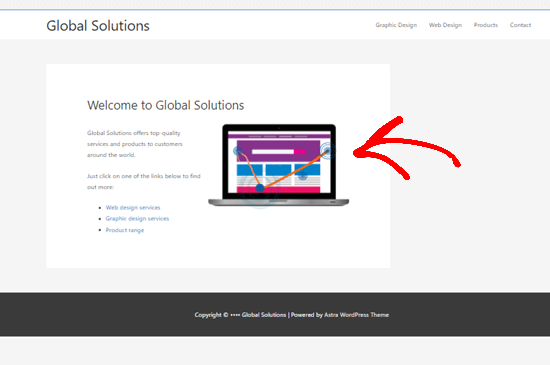
热图选项卡显示您网站的热图。这些可以帮助您根据点击的人数查看您网站上哪些部分很受欢迎。例如,在我们演示网站的这张热图中,我们可以看到人们试图点击联系页面上的电子邮件地址。
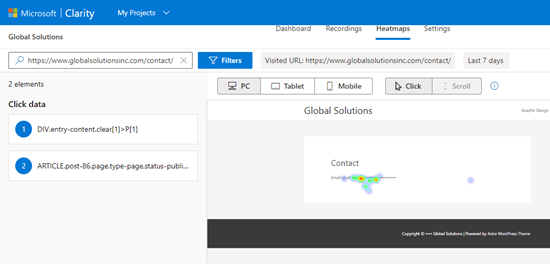
将来,Microsoft Clarity 还计划在热图上显示滚动。
关于 Microsoft Clarity Analytics Tool 的最终想法
Microsoft Clarity 是一种新的分析工具,具有一些简洁的功能。虽然它无法替代强大的 Google Analytics 平台,但它确实提供了一些有趣的功能,例如免费热图和会话记录。
新网站所有者通常希望查看热图和会话记录,但他们没有预算购买 HotJar 或 CrazyEgg 等高级解决方案。好吧,现在您可以使用 Microsoft Clarity。
使用热图和会话记录,您应该能够优化您的网站或在线商店体验,以改善用户体验并促进销售。
我们希望本文能帮助您了解如何在 WordPress 中安装 Microsoft Clarity Analytics。您可能还想查看我们对最佳 WordPress 页面构建器的比较,以创建无需任何代码的自定义布局,以及我们挑选的最佳电子邮件营销服务来发展您的业务。